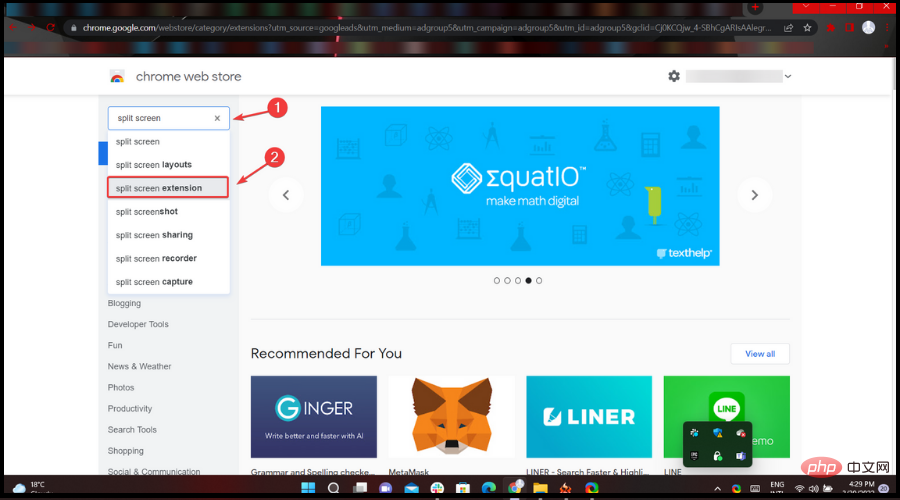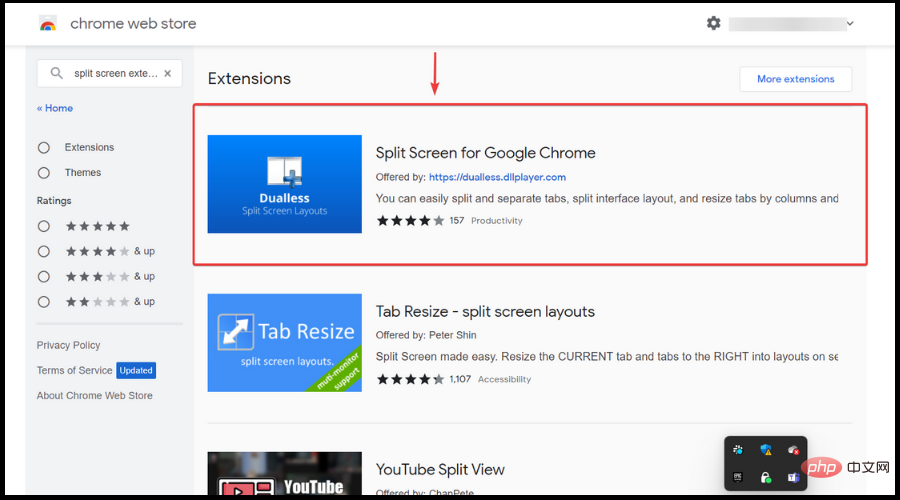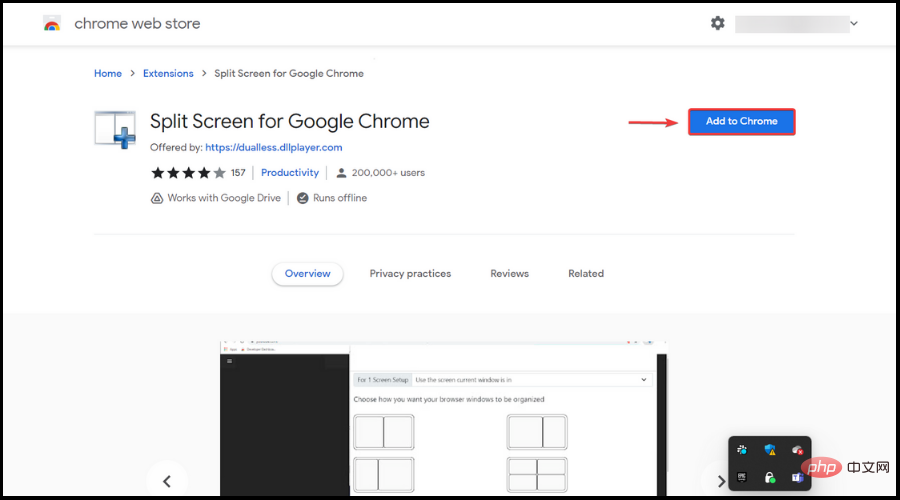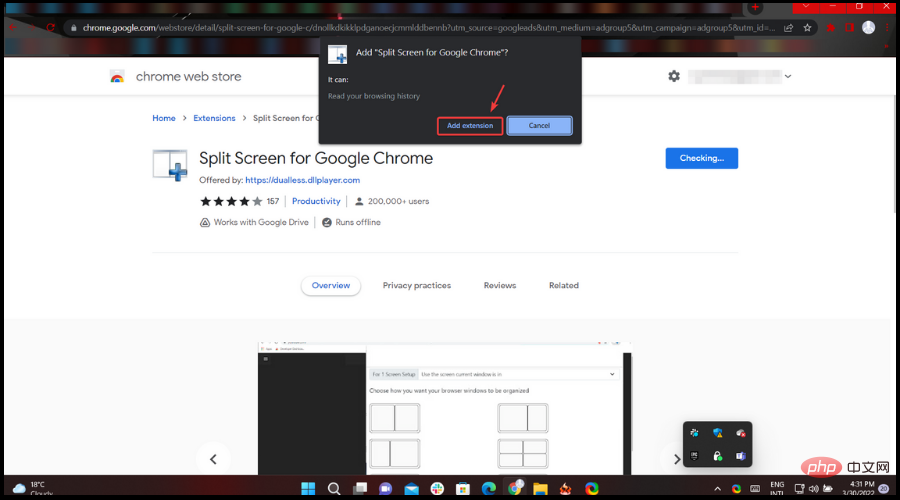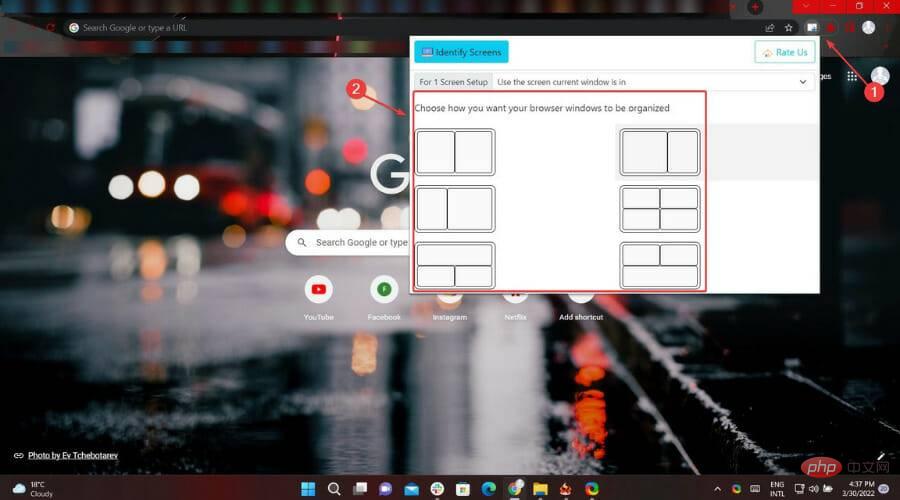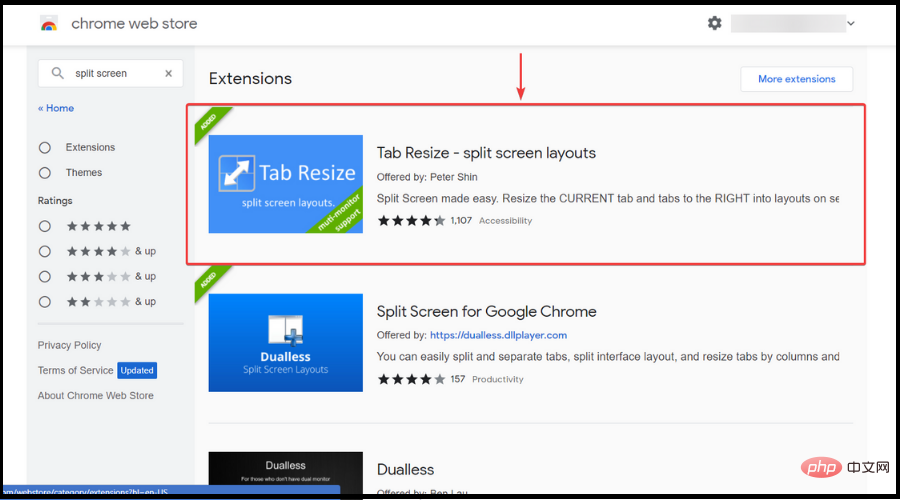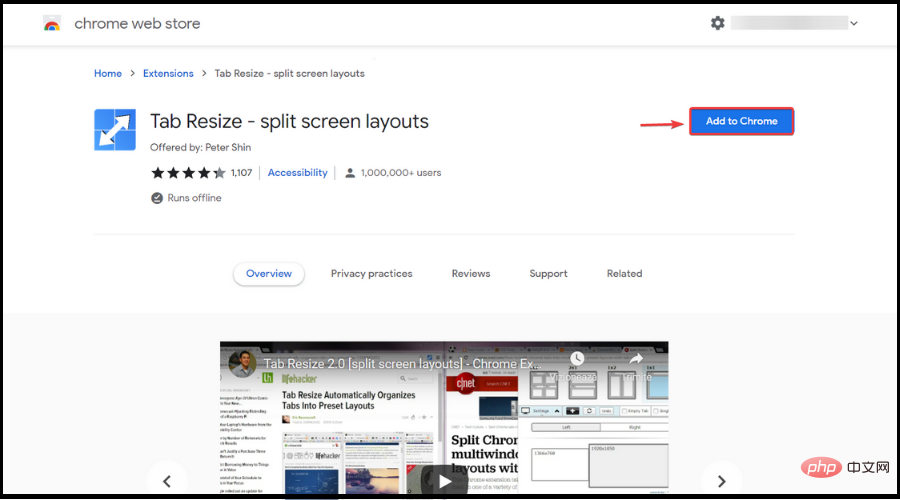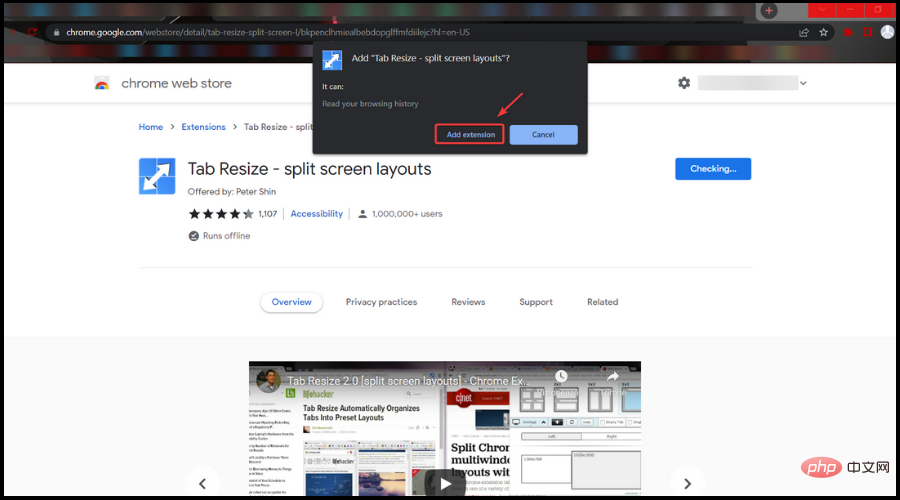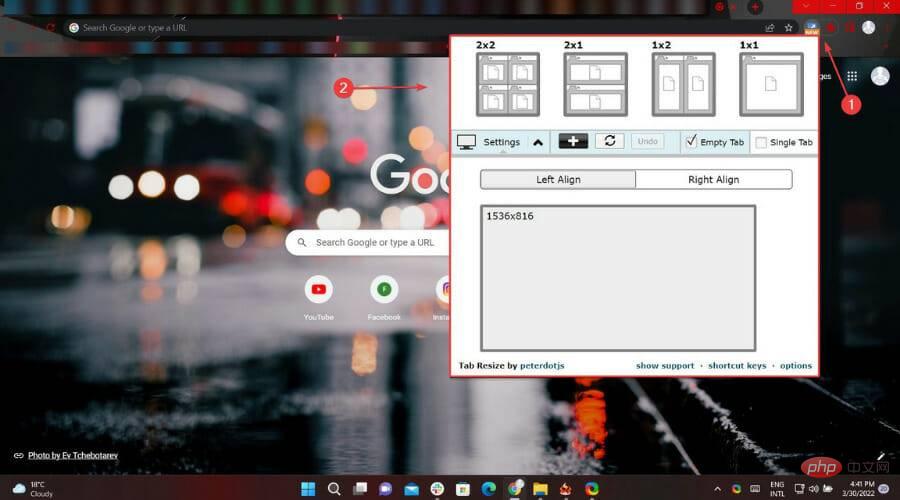Maison >Problème commun >Comment afficher plusieurs fenêtres Chrome sur le même écran
Comment afficher plusieurs fenêtres Chrome sur le même écran
- WBOYWBOYWBOYWBOYWBOYWBOYWBOYWBOYWBOYWBOYWBOYWBOYWBavant
- 2023-04-14 10:58:1110359parcourir
Si vous êtes un utilisateur de Chrome, cela devrait être idéal pour vous. Le navigateur Chrome de Google a été mis à jour vers la version 100 et la mise à jour est désormais déployée sur le canal stable pour Windows, Mac, Linux, Android et iOS.
Le plus gros changement est l'arrivée d'un logo mis à jour, plus basique et sans tous les détails d'ombre que l'on retrouve dans le logo de 2014.
Cette nouvelle version apporte des modifications importantes à la chaîne de l'agent utilisateur et à l'API de placement de fenêtres multi-écrans.
Cette API peut énumérer les moniteurs connectés à la machine de l'utilisateur et placer la fenêtre sur un écran spécifique.
Mais allons droit au but et montrons ce pour quoi vous êtes venu ici en premier lieu, à savoir comment afficher plusieurs fenêtres Chrome sur le même moniteur.
Comment diviser la fenêtre d'affichage de l'écran dans Google Chrome ?
- Visitez le Chrome Store et recherchez l'extension d'écran partagé.

- Choisissez l'écran partagé pour Google Chrome.

- Cliquez sur le bouton Ajouter à Chrome.

- Cliquez pour ajouter une extension.

- Appuyez sur le bouton d'écran partagé de votre navigateur Chrome et sélectionnez l'écran partagé souhaité.

Comment redimensionner les onglets dans Chrome et accéder à l'écran partagé ?
Cette extension rend l'écran partagé vraiment simple. Utilisez-le pour redimensionner l'onglet actuel et l'onglet droit vers une disposition sur des fenêtres séparées.
Lorsque vous le trouverez dans le Chrome Store, vous verrez également qu'il prend en charge plusieurs moniteurs, au cas où vous le rechercheriez également.
- Visitez le Chrome Store et recherchez l'extension d'écran partagé.

- Sélectionnez le redimensionnement de l'onglet - disposition en écran partagé.

- Cliquez sur le bouton Ajouter à Chrome.

- Cliquez pour ajouter une extension.

- Cliquez sur le bouton d'extension, sélectionnez le format souhaité et divisez l'écran.

Tab Resize n'a pas les limitations répertoriées précédemment car il divise les onglets en fenêtres séparées.
C'est à peu près tout ce que vous devez savoir pour réussir à partitionner et diviser votre écran comme vous l'avez toujours souhaité, vous permettant ainsi d'afficher et d'accéder à plusieurs contenus en même temps.
Conseil de l'éditeur Si vous recherchez une alternative à Google Chrome, Opera est beaucoup plus petit et a la réputation d'être rapide et stable. Opera est disponible pour une variété de systèmes d'exploitation, notamment BeOS, Symbian OS, Linux, Mac OS, OS/2, Solaris et Windows.Ce qui précède est le contenu détaillé de. pour plus d'informations, suivez d'autres articles connexes sur le site Web de PHP en chinois!
Articles Liés
Voir plus- L'application appareil photo Obscura 3 bénéficie d'une interface remaniée et de nouveaux modes de prise de vue
- Studio Buds, le produit Beats « le plus vendu » à ce jour, désormais disponible en trois nouvelles couleurs
- Les applications Microsoft sur Windows 11 22H2 rencontrent des problèmes après la restauration du système
- Comment renommer et déplacer des fichiers avec des espaces dans leurs noms à partir de la ligne de commande
- Comment désactiver la mise en évidence de la recherche dans Windows 11 ?